¿Cómo convertir una fecha a número de serie en Excel?
Si recibes una hoja con algunas fechas y ahora deseas convertir esas fechas a números de serie como se muestra en la captura de pantalla a continuación, ¿cómo puedes resolverlo rápidamente? Aquí te presento algunos métodos que pueden ayudarte.
 |  |  |
Convertir fecha a número de serie con Formato de celdas
Convertir fecha a número de serie con FECHAVALOR
Convertir número de serie a múltiples formatos de fecha con Kutools para Excel![]()
Convertir varios formatos de fecha no estándar a formato de fecha estándar con Kutools para Excel![]()
Convertir fecha a número de serie con Formato de celdas
Para convertir una fecha a número de serie, puedes cambiar el formato de la celda a general.
1. Selecciona las celdas de fecha, haz clic derecho para mostrar el menú contextual, selecciona Formato de celdas.
2. En el cuadro de diálogo Formato de celdas , bajo la pestaña Número , selecciona General desde la lista Categoría . Haz clic en Aceptar.
Luego, las celdas de fecha se habrán convertido en números de serie.
Convertir fecha a número de serie con FECHAVALOR
También puedes aplicar la función FECHAVALOR para convertir las celdas de fecha en números de serie.
Selecciona una celda en blanco donde colocarás el número de serie, escribe esta fórmula =FECHAVALOR("8/8/2017"), presiona la tecla Enter Ahora la fecha en la fórmula se mostrará como un número de serie.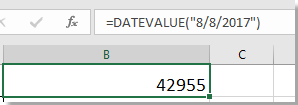
Convertir número de serie a múltiples formatos de fecha con Kutools para Excel
Si deseas convertir números de serie a múltiples formatos de fecha como se muestra en la captura de pantalla a continuación, puedes aplicar la utilidad Aplicar formato de fecha de Kutools para Excel. Esta herramienta puede ayudarte a convertir números de serie en año, mes, día, o mm-dd-yyyy u otros formatos.
 |  | 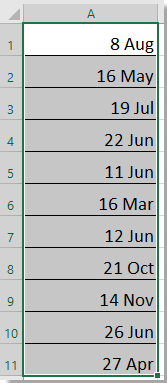 |  |  |
Después de instalar Kutools para Excel, por favor sigue los siguientes pasos:
1. Selecciona los números de serie que deseas convertir a fechas, haz clic en Kutools > Formato > Aplicar formato de fecha.
2. En el cuadro de diálogo Aplicar formato de fecha , selecciona el formato de fecha que deseas aplicar en el panel izquierdo, luego podrás previsualizar el resultado en el panel derecho.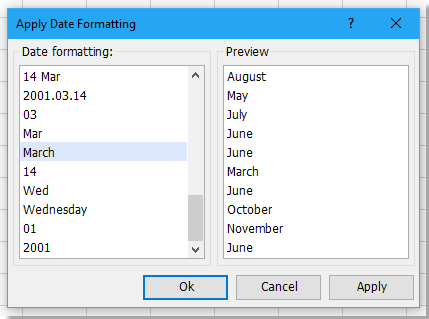
3. Haz clic en Aceptar o Aplicar.
Convertir múltiples formatos de fecha no estándar a formato de fecha estándar con Kutools para Excel
Si has recibido una hoja con celdas de fecha no estándar, es posible que desees convertirlas al formato de fecha estándar mm/dd/yyyy. Aquí te presento un complemento útil: Kutools para Excel, su utilidad Reconocimiento de fechas puede ayudarte.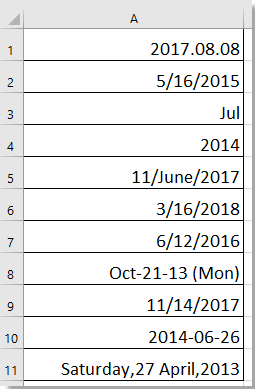
Después de instalar Kutools para Excel, por favor sigue los siguientes pasos:(¡Descarga gratuita de Kutools para Excel ahora!)
Selecciona las fechas que deseas convertir al formato de fecha estándar, haz clic en Kutools > Texto > Reconocimiento de fechas.
Ahora las fechas se han convertido al formato de fecha estándar.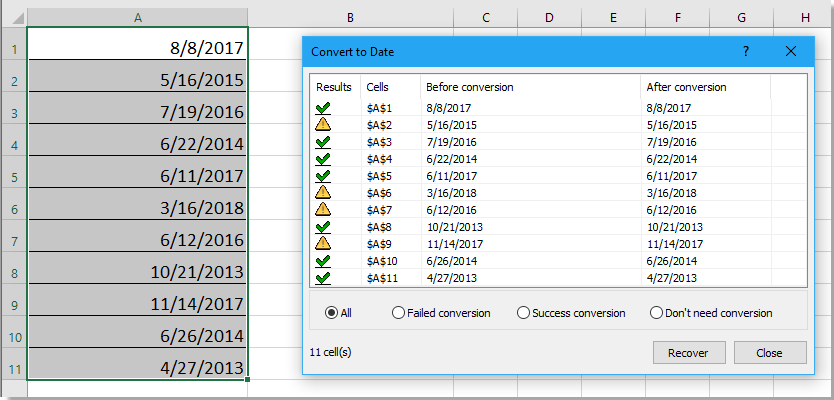
Las mejores herramientas de productividad para Office
Mejora tu dominio de Excel con Kutools para Excel y experimenta una eficiencia sin precedentes. Kutools para Excel ofrece más de300 funciones avanzadas para aumentar la productividad y ahorrar tiempo. Haz clic aquí para obtener la función que más necesitas...
Office Tab incorpora la interfaz de pestañas en Office y facilita mucho tu trabajo
- Habilita la edición y lectura con pestañas en Word, Excel, PowerPoint, Publisher, Access, Visio y Project.
- Abre y crea varios documentos en nuevas pestañas de la misma ventana, en lugar de hacerlo en ventanas separadas.
- ¡Aumenta tu productividad en un50% y reduce cientos de clics de ratón cada día!
Todos los complementos de Kutools. Un solo instalador
El paquete Kutools for Office agrupa complementos para Excel, Word, Outlook y PowerPoint junto con Office Tab Pro, ideal para equipos que trabajan en varias aplicaciones de Office.
- Suite todo en uno: complementos para Excel, Word, Outlook y PowerPoint + Office Tab Pro
- Un solo instalador, una licencia: configuración en minutos (compatible con MSI)
- Mejor juntos: productividad optimizada en todas las aplicaciones de Office
- Prueba completa de30 días: sin registro ni tarjeta de crédito
- La mejor relación calidad-precio: ahorra en comparación con la compra individual de complementos